gedit 开发常见配置
- 安装/更新gedit的插件
我们先安装更新一个gedit的插件,命令如下:
sudo apt-get install gedit-plugins- Edit—Preferences的配置
(1)View—-界面显示
(2)Editor–编辑
(3)Font & Color–字体和颜色
(4)Plugins—插件
View–Side Panel
显示左边的已打开文件列表
嵌入终端(在底部面板中嵌入一个终端)
默认快捷键是Ctrl+F9,也可以选择通过查看(View)->底部面板(Bottom panel)把它调出来.这时候你会发现字体和背景很糟糕,请打开终端并输入以下命令:
dconf-editor如果没有安装,系统会提示使用命令先安装:
sudo apt-get install dconf-tools再选择org->gnome->gedit->plugins->terminal,在右边的面板中将”use-theme-colors”取消即可。
- 外部工具
选择工具(Tools)->Manage External Tools,对其进行管理。
编译(以C/C++和Java为例):
添加新工具,在右边的编辑栏中输入以下代码:
#!/bin/sh
fullname=$GEDIT_CURRENT_DOCUMENT_NAME
name=`echo $fullname | cut -d. -f1`
suffix=`echo $fullname | cut -d. -f2`
if [ $suffix = "c" ]; then
gcc $fullname -o $name -O2 -Wall -std=gnu99 -static -lm
elif [ $suffix = "cpp" ] || [ $suffix = "c++" ] || [ $suffix = "cc" ] || [ $suffix = "cxx" ] || [ $suffix = "C" ]; then
g++ $fullname -o $name -O2 -Wall -std=gnu++0x -static -lm
elif [ $suffix = "java" ]; then
javac $fullname -encoding UTF-8 -sourcepath . -d .
fi 如图—-Comple:
运行(以C/C++和Java为例):
添加新工具,在右边的编辑栏中输入以下代码:
#!/bin/sh
fullname=$GEDIT_CURRENT_DOCUMENT_NAME
name=`echo $fullname | cut -d. -f1`
suffix=`echo $fullname | cut -d. -f2`
dir=$GEDIT_CURRENT_DOCUMENT_DIR
if [ $suffix = "c" ]; then
gnome-terminal --hide-menubar --working-directory=$dir -t "Terminal-$name" -x bash -c "$dir/$name; echo;echo 'press ENTER to continue';read"
elif [ $suffix = "cpp" ] || [ $suffix = "c++" ] || [ $suffix = "cc" ] || [ $suffix = "cxx" ] || [ $suffix = "C" ]; then
gnome-terminal --hide-menubar --working-directory=$dir -t "Terminal-$name" -x bash -c "$dir/$name; echo;echo 'press ENTER to continue';read"
elif [ $suffix = "java" ]; then
gnome-terminal --hide-menubar --working-directory=$dir -t "Terminal-$name" -x bash -c "java $name echo;echo 'press ENTER to continue';read"
fi 如图–run:
测试一下,新建一个Helloworld.java文件:
public class Helloworld{
// 程序的入口
public static void main(String args[]){
// 向控制台输出信息
System.out.println("hello world java");
}
}先按ctrl +F5,再按F5,运行如图:
参考资料
1.大自然的搬运工:Ubuntu环境下gedit的一些个简单配置
http://www.cnblogs.com/csulennon/p/4198054.html
2.gedit变身为编程利器的简单配置
http://blog.csdn.net/u012965890/article/details/38472149












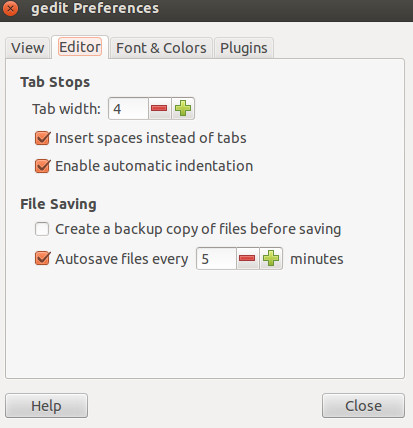
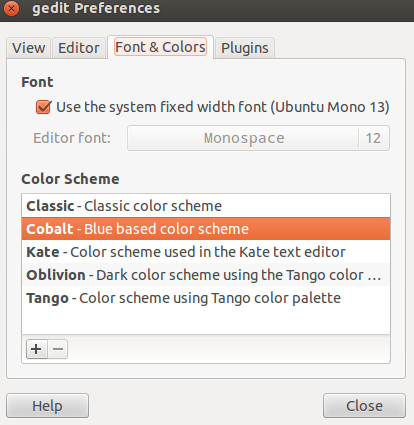
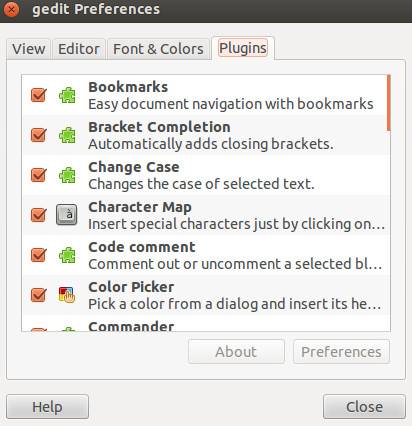
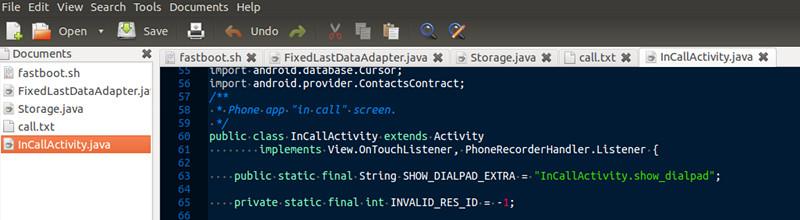
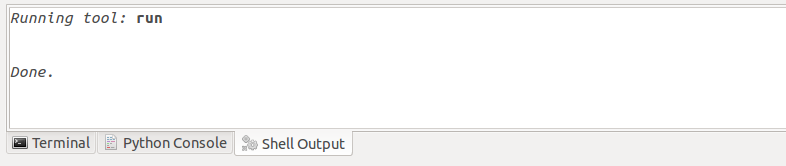
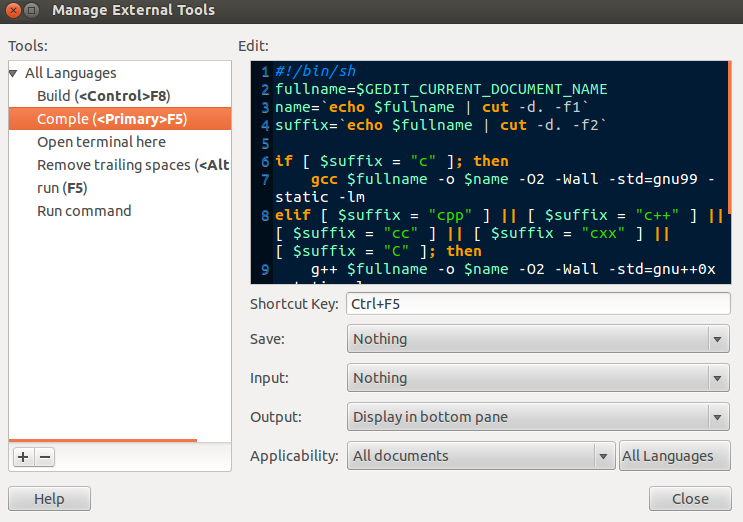
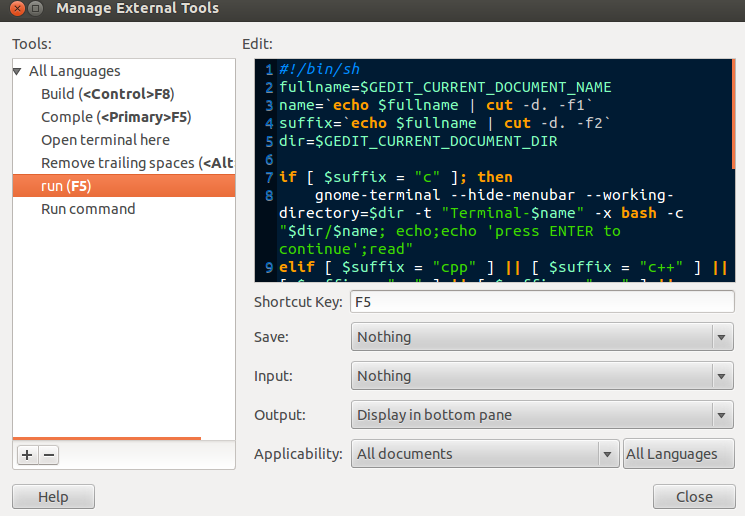
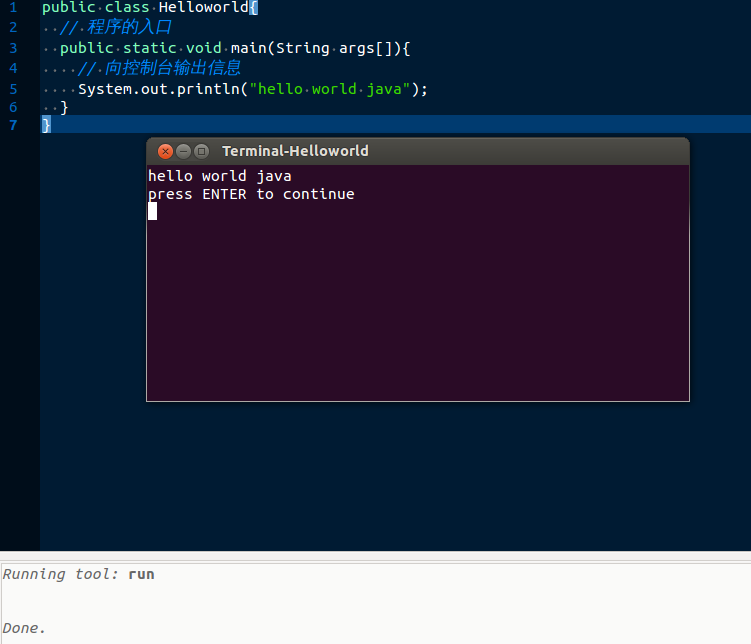














 452
452











 被折叠的 条评论
为什么被折叠?
被折叠的 条评论
为什么被折叠?










